Windows ei tue EPUB-muotoa
- Jos haluat avata EPUB-tiedostoja Windows 11:ssä, voit ladata kolmannen osapuolen ohjelman, asentaa selainlaajennuksen tai muuntaa tiedoston tuettuun muotoon.
- Jatka lukemista löytääksesi parhaat vaihtoehdot!
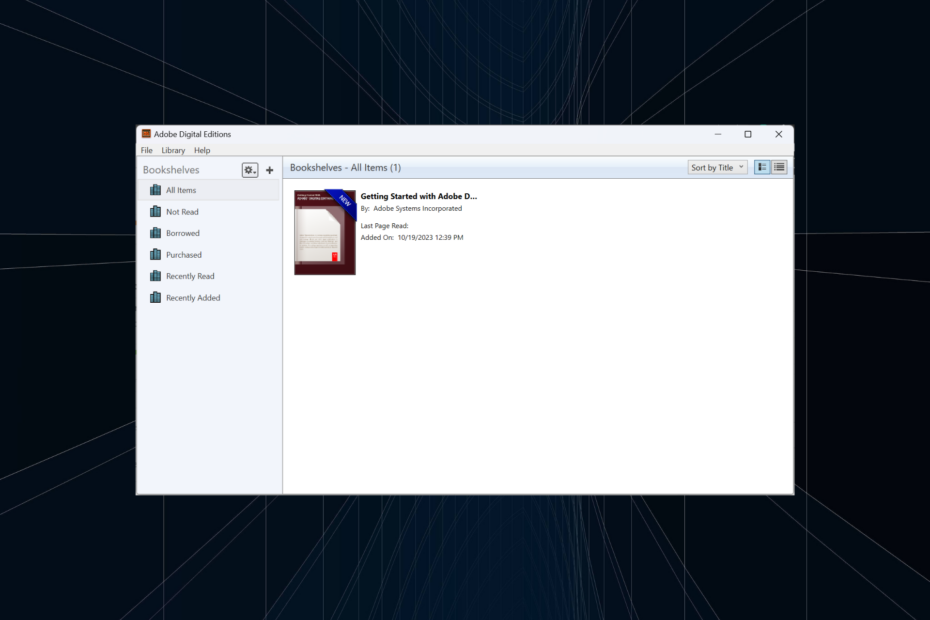
EPUB- tai elektroninen julkaisu, e-kirjoihin liittyvä muoto, ei ole käytettävissä Windows 11:ssä sisäänrakennetuilla sovelluksilla. Vaikka Microsoft Edge tuki muotoa aiemmin, toiminnallisuus poistettiin sen siirtymisen jälkeen Chromium-projektiin.
Kindle ei alun perin tukenut EPUB-tiedostomuotoja, mutta viimeaikaisten ilmoitusten jälkeen on vahvistettu, että EPUB korvaa MOBI-tiedostotunnisteen Amazonin eBook-lukijassa.
Kuinka luen sähköisiä kirjoja Windows 11:ssä?
On olemassa useita tapoja avata e-kirjoja Windows 11:ssä, ja kaikki riippuu eBook-tiedostomuodosta. Jos se on suosittu tiedostopääte, esimerkiksi PDF tai DOCX, voit käyttää Microsoft Edgeä tai Office 365:tä.
Kuinka testaamme, arvioimme ja arvioimme?
Olemme työskennelleet viimeisen 6 kuukauden ajan rakentaaksemme uutta arviointijärjestelmää sisällön tuottamiseen. Sen avulla olemme myöhemmin muuttaneet useimmat artikkeleistamme tarjotaksemme todellista käytännön kokemusta valmistamistamme oppaista.
Lisätietoja voit lukea miten testaamme, arvioimme ja arvioimme WindowsReportissa.
Joillekin muodoille, kuten EPUB, ASCM ja MOBI, tarvitset kolmannen osapuolen sovelluksen. ASCM: n tapauksessa saatat joutua myös valtuuttamaan tietokoneen lukemaan Adobe DRM -suojattuja kohteita.
Kuinka avaan EPUB-tiedoston Windows 11:ssä?
- Kuinka avaan EPUB-tiedoston Windows 11:ssä?
- 1. Käytä kolmannen osapuolen lukijaa
- 2. Asenna selainlaajennus
- 3. Muunna tiedosto luettavaan muotoon
- Voinko muuntaa EPUBin PDF-muotoon?
1. Käytä kolmannen osapuolen lukijaa
- Mene Adoben virallinen verkkosivustoja napsauta vieressä olevaa Windows-linkkiä Lataa Digital Edition.
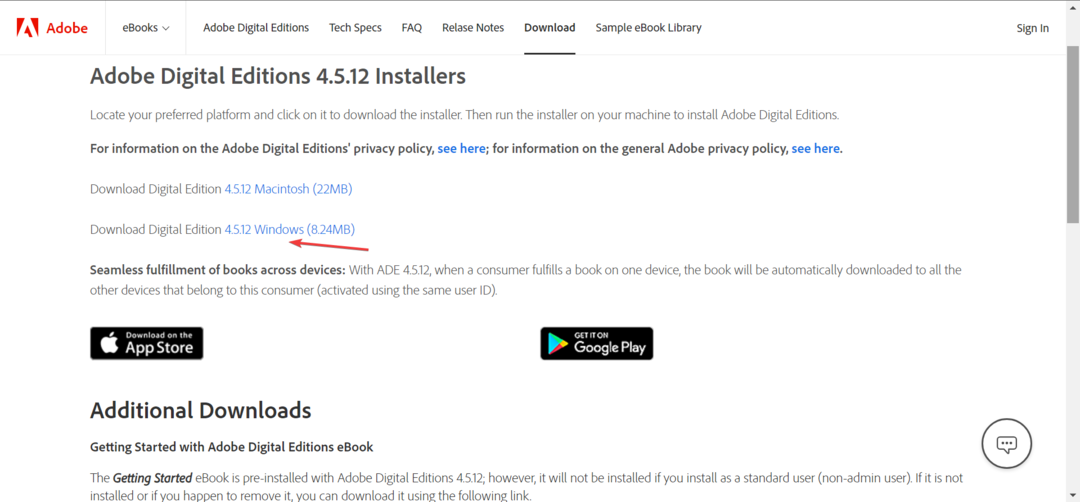
- Kun olet ladannut, kaksoisnapsauta asennustiedostoa ja hyväksy käyttöoikeusehdot.
- Varmista nyt, että valintaruutu on Yhdistä .ascm- ja .epub-tiedostotyypit on valittuna ja suorita asennus loppuun noudattamalla näytön ohjeita Adobe Digital Editions.
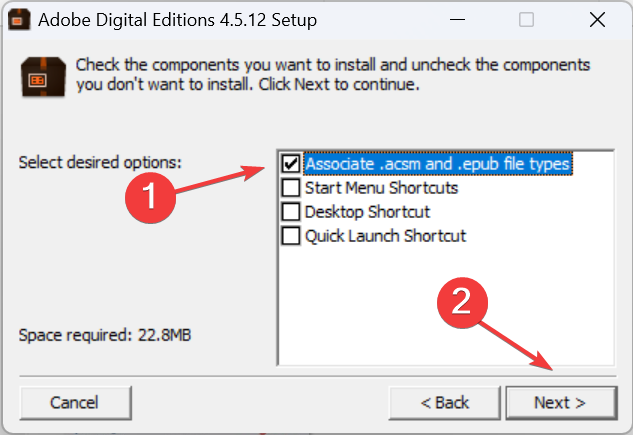
- Käynnistä ohjelma, napsauta Tiedosto valikosta ja valitse Lisää kirjastoon.
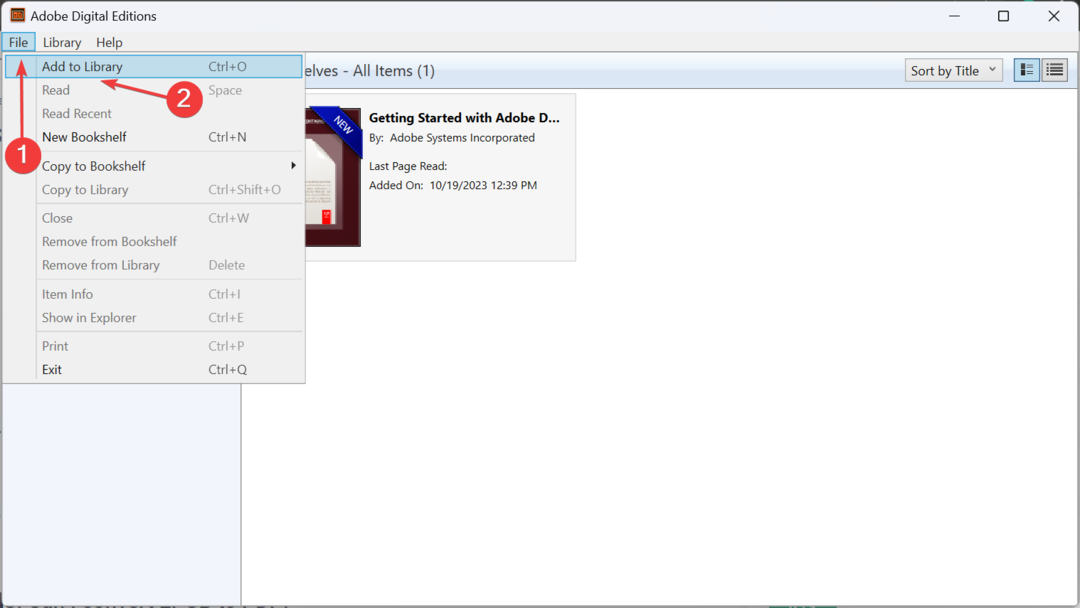
- Etsi seuraavaksi EPUB-tiedosto, valitse se ja napsauta Avata.
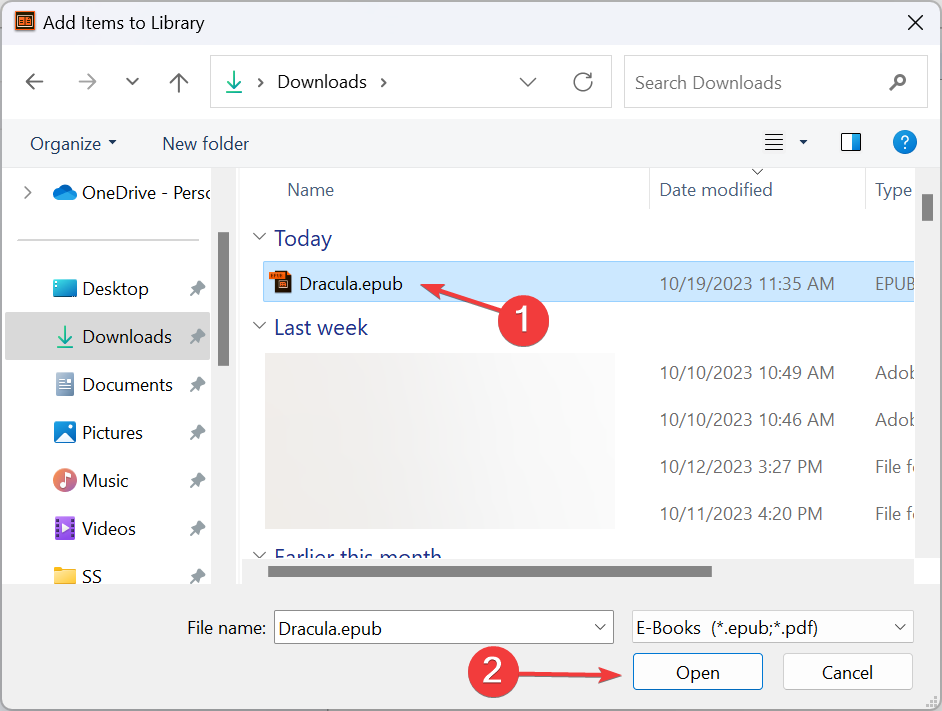
- Tiedoston pitäisi nyt olla luettavissa Adobe Digital Editions.
Kun haluat avata digitaalisen kirjan, erityisesti sellaisen, joka käyttää ASCM-, EPUB- tai PDF-laajennuksia, Adobe Digital Editions on paras vaihtoehto. Lisäksi on useita muita luotettavat EPUB-lukijat Windows 11:ssä saumattomaan lukukokemukseen.
2. Asenna selainlaajennus
Tässä luetellut vaiheet koskevat Chromea, vaikka EPUBReader-laajennus on saatavilla kaikille suosituille selaimille.
- Käynnistä Google Chrome ja avaa se Chrome Web Store -sivu EPUBReaderille.
- Klikkaa Lisää Chromeen -painiketta.
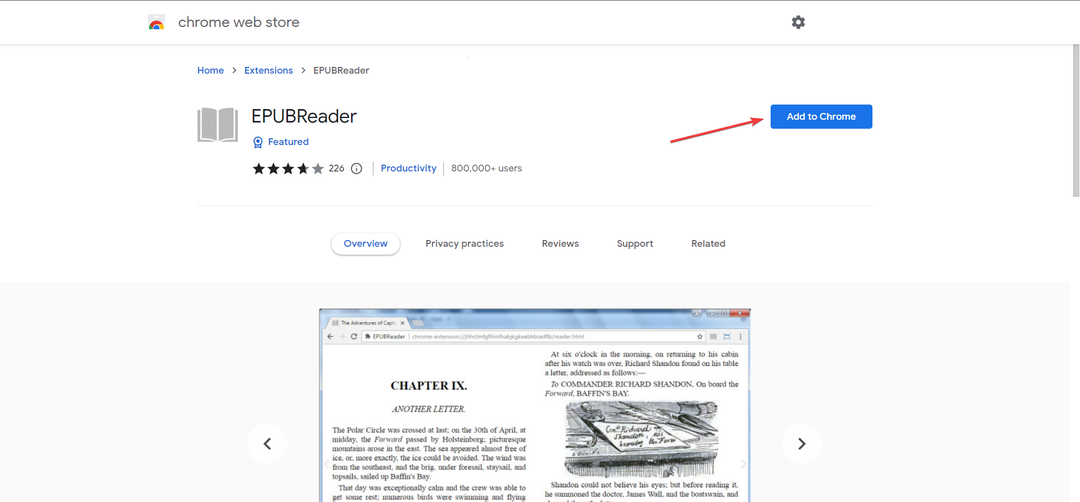
- Klikkaa Lisää laajennus vahvistuskehotteessa.
- Napsauta nyt hiiren kakkospainikkeella EPUB-tiedostoa ja valitse Avaaja valitse sitten selaimesi pikavalikosta. Jos se ei näy heti, napsauta Valitse toinen sovellus ja valitse selain tai etsi se manuaalisesti.
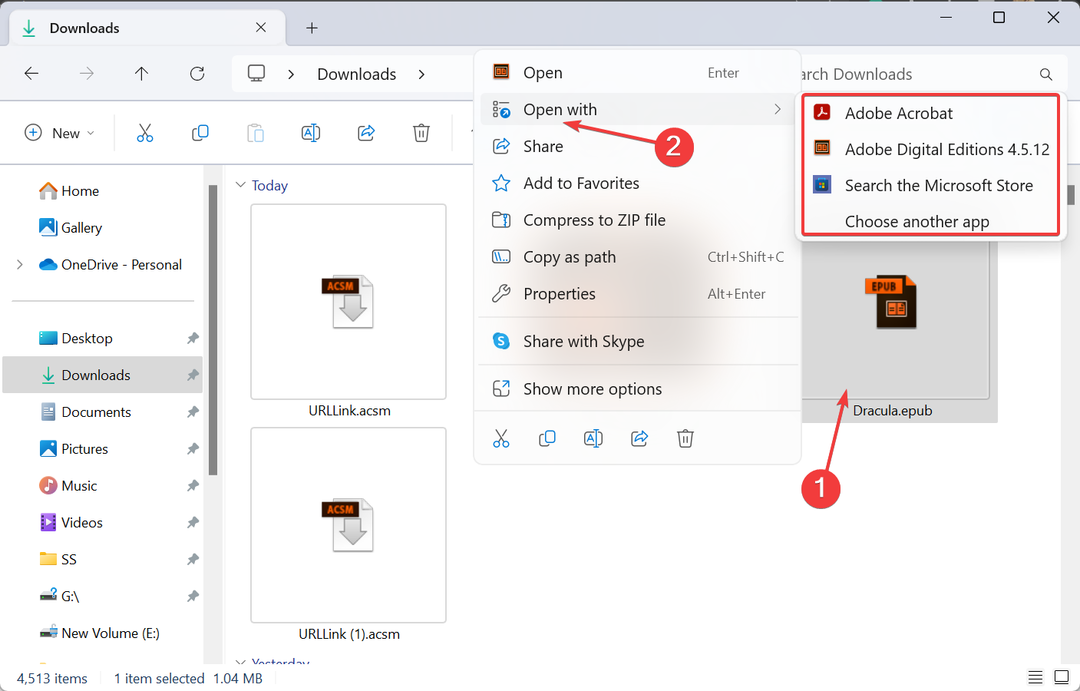
- Kun teet sen ensimmäisen kerran, se pyytää pääsyä tiedostojen URL-osoitteisiin. Klikkaa Määritä tiedostojen käyttöoikeus jatkaa.
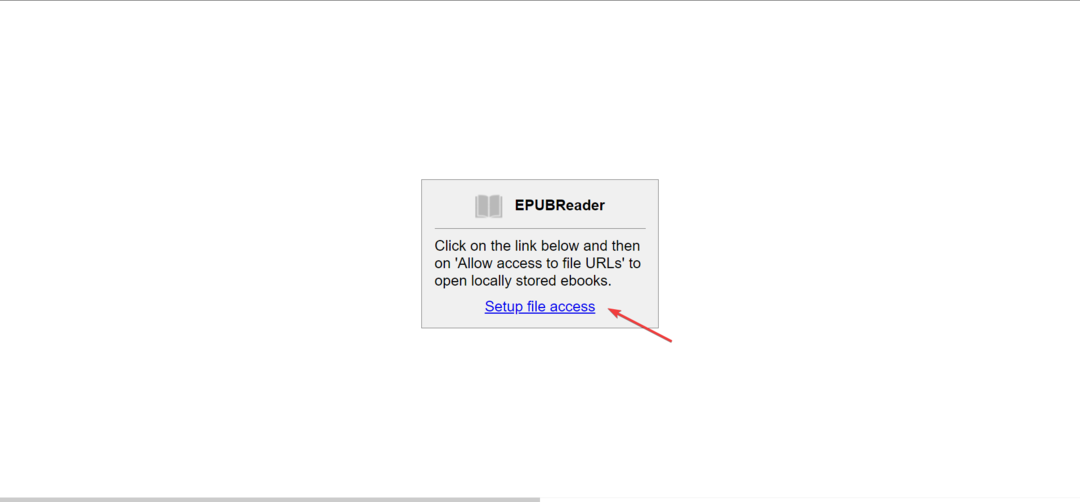
- Ota seuraavaksi käyttöön kytkin Oikeuttaa pääsy tiedosto linkkeihin.
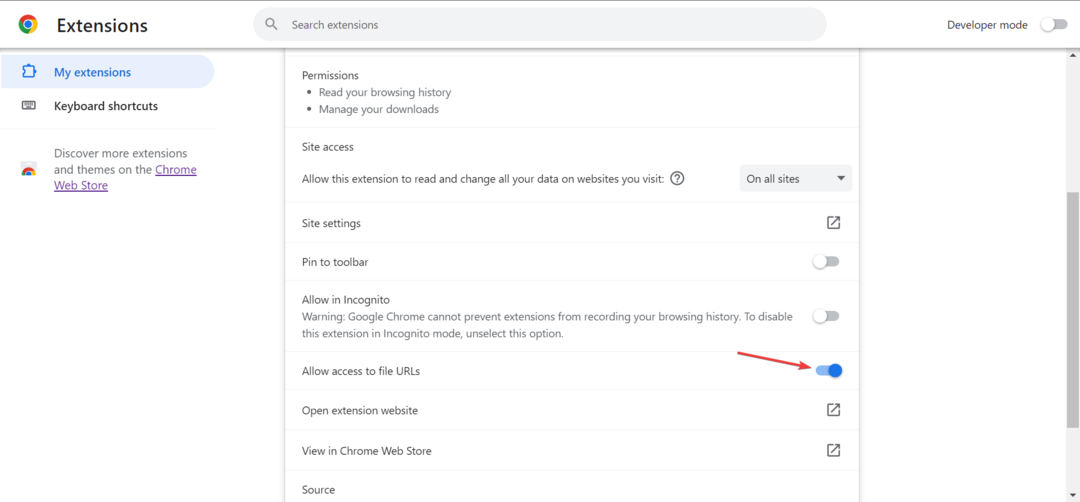
Voit nyt avata mitä tahansa tiedostoja EPUB-laajennuksella Google Chromessa. Muissa selaimissa laajennus on ladattava erikseen. Tässä suorat latauslinkit:
- Mozilla Firefox: EPUBReader laajennus
- Microsoft Edge: EPUBReader laajennus
- Ooppera: EPUBReader laajennus
- Kuinka avata XML-tiedosto Windows 11:ssä
- Ratkaistu: VAIO ei käynnistänyt Windowsin
- Mihin kirjasimet on tallennettu Windows 10:ssä ja 11:ssä?
- Ratkaistu: Overwatch 2 kaatuu jatkuvasti Windows 11:ssä
3. Muunna tiedosto luettavaan muotoon
Jos et halua käyttää kolmannen osapuolen sovellusta tai laajennusta digitaalisten kirjojen katseluun, on aina mahdollisuus muuntaa ne tuettuun muotoon, esimerkiksi PDF-muotoon.
Ja suosittelemme, että käytät an tehokas e-kirjojen muunnosohjelmisto samalle. Nämä tukevat laajaa valikoimaa muotoja ja ovat helppokäyttöisiä. Sitä paitsi laajennuksen muuttaminen EPUB: ksi ei toimi ja tekee tiedostosta lukukelvottoman.
Voinko muuntaa EPUBin PDF-muotoon?
Kyllä, voit muuntaa EPUB: n PDF-muotoon ja useisiin muihin muotoihin, mukaan lukien DOCX, AZW, MOBI, TPZ ja TXT. Saatavilla on useita vaihtoehtoja, mukaan lukien ladattavat ohjelmistot ja verkkosivustot.
Microsoft Edgen EPUB-tuen luopuminen ei tarkoita, että et voi enää avata niitä. On olemassa useita muita vaihtoehtoja päästäksesi EPUB-tiedostoihin saatavilla. Muista, että muoto on yleisesti hyväksytty ja on tullut jäädäkseen!
Nyt kun tiedät kuinka avata EPUB-tiedostoja Windowsissa, suosikkikirjojen lukeminen ei ole enää vaivaa!
Jos sinulla on kysyttävää tai haluat jakaa sähköisiä kirjasuosituksiasi yhteisön kanssa, jätä kommentti alle.
![5 parasta e-kirjojen julkaisuohjelmistoa [2021-opas]](/f/9c9d8a475d6b1500816f38dda6de5b81.jpg?width=300&height=460)

![Paras logiikka muuntamiseen ePUB [en PDF, MOBI]](/f/41c8bcda368787b16498aa35caf2c059.jpg?width=300&height=460)